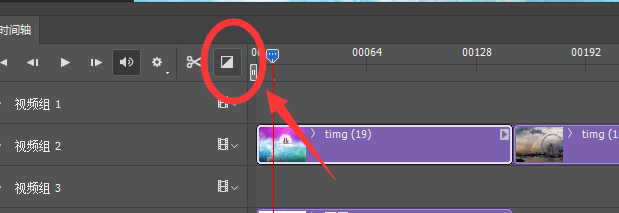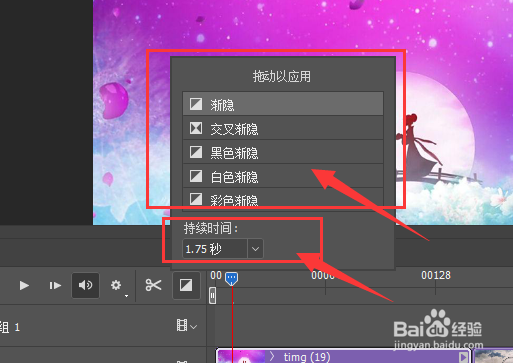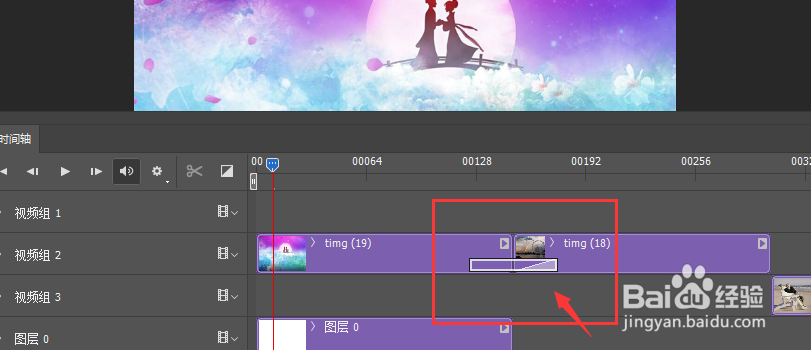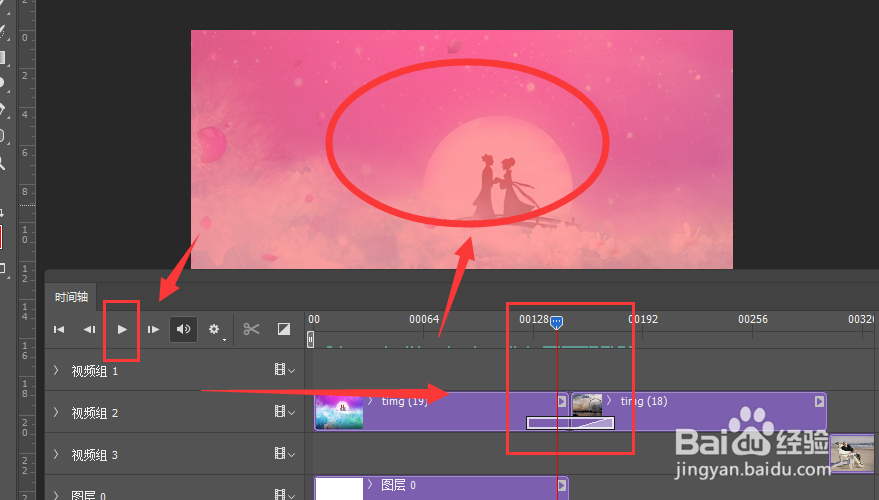PS制作视频中如何给图片之间添加转场效果
1、如图,在制作视频模式下,选择添加多张图片
2、如图,在视频一个轴上,找到如图的图片图标选项,选择打开
3、这里就可以对图片添加各种的渐隐效果属性,下面是持续的时间设置
4、可以更改渐隐效果中间的颜色设置,然后左键选中效果直接拖拽到下面图片的中间地方
5、如图,添加了转场效果后,在中间部分会出现要给转场的效果图标
6、这样点击播放按钮,在播放视频的时候,经过中间的部分就会出现渐隐的效果。
声明:本网站引用、摘录或转载内容仅供网站访问者交流或参考,不代表本站立场,如存在版权或非法内容,请联系站长删除,联系邮箱:site.kefu@qq.com。
阅读量:75
阅读量:37
阅读量:23
阅读量:49
阅读量:69